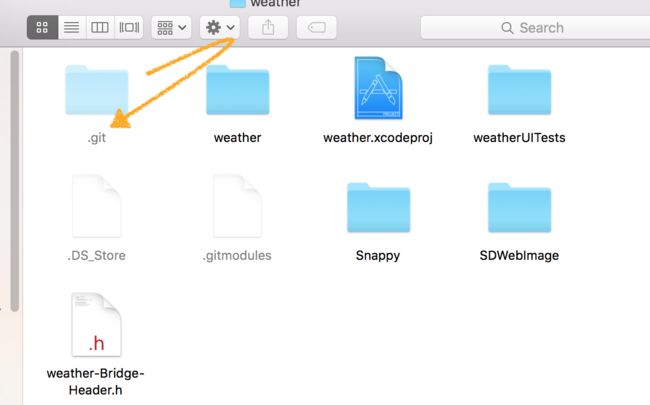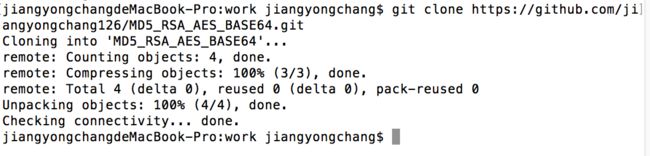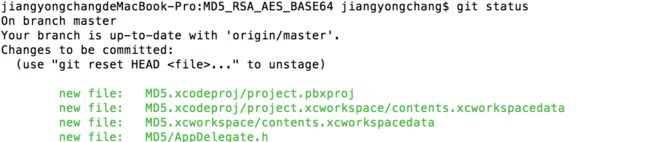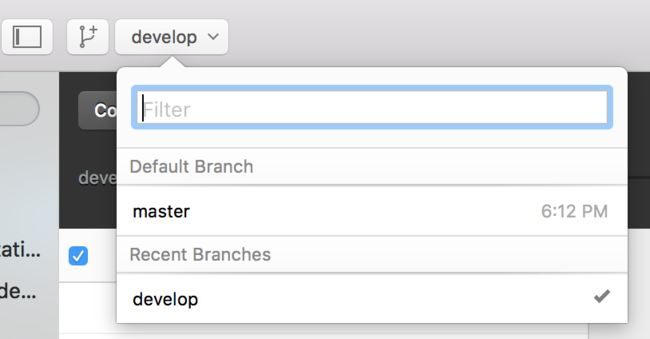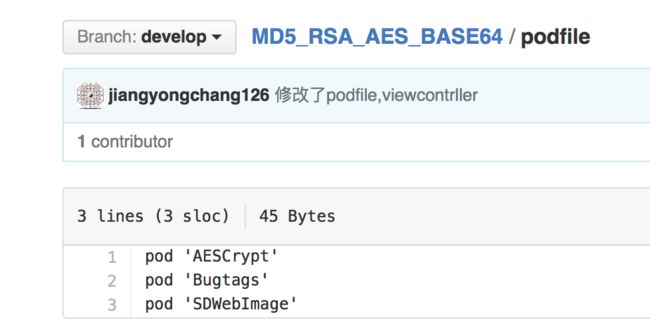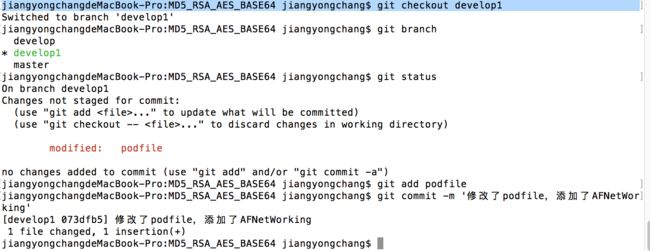一.git版本控制原理####
master(主分支), develop(分支),虽然是主分支和分支,却是平级关系,develop可以理解为开发库,master为生产库。
本地版本:master, develop
**GitHub上: master, develop **
1.gitHub上master版本拉取代码到本地master。
2.本地创建develop(分支),在分支里开发。
3.修改本地开发代码后提交,提交到本地master(主分支)。
4.本地代码提交到GitHub上的Develop分支。
5.要出新版本或测试没什么问题后才提交到GitHub的master(主分支)。
注意:多人开发的情况下,都提交代码到gitHub的develop(分支),从gitHub的develop(分支)拉去代码到本地的develop(分支),再进行开发和代码合并,所有都没问题的时候才合并的gitHub的master(主分支),生成版本。
以上都是个人理解,如有异议,欢迎讨论学习
邮箱:[email protected]
二.gitHub上创建项目####
获取到项目地址:
三.上传本地代码到GitHub####
提供两种方法:
1.方法一:
在Mac的终端上cd到上传代码的.git目录(要上传的代码必须有.git隐藏文件,Xcode创建工程的时候勾选的,默认就创建)
上传代码如下:
git init
git add . // add后 空格 加 点
git commit -m "first commit"
git remote add origin https://github.com/jiangyongchang126/hah.git
git push -u origin master
2.方法二:(推荐使用方法,下面也是按照这个方法)
①.在终端上cd到要存放的本地代码目录,
例如:cd /Users/jiangyongchang/work
②. 克隆GitHub的代码到本地
git clone https://github.com/jiangyongchang126/MD5_RSA_AES_BASE64.git
现在在本地的/Users/jiangyongchang/work下已经有了MD5_RSA_AES_BASE64目录,打开目录看到:
README.md就是项目简介,GitHub上创建了才有
.gitignore 是上传git的忽略文件,比如cocopods导入的类库不上传等...
.git文件是链接本地和GitHub的桥梁,不能覆盖(下面会用到)
把要上传的代码copy到MD5_RSA_AES_BASE64下,.git 文件不用拷贝,.DS_Store文件也不能capy
③.把添加代码后的工程提交代GitHub master(本地master到GitHub master)
终端cd到本地库.git隐藏文件目录
git branch // 看到分支情况,默认是只有master
git status // 看当前分支的状态
git add --all // 初始化时添加全部,平常提交代码是 git add+提交的文 件名 例如提交podfile文件:git add podfile
git commit -m 'first' //添加成功后提交 first是提交的注释
git push origin master:master // 提交本地代码到GitHub,origin相当于网路,master:master就是本地master推到GitHub master
例如:// git push origin master:develop // 把本地master推到远程develop
** 看到分支情况,默认是只有master**
** 当前分支状态,红色文件为需要add的文件**
** add 后再看那些文件状态变绿色**
** 提交**
提交代码到GitHub master
此时,刷新GitHub,代码已上传
四.develop master版本控制####
下面展开版本控制:终端的路径一致不变.git目录
版本控制时,可以边操作边打开GitHub的客户端对比,当创建分支develop时,客户端上就会多一个分支develop(还没合并所有事空的),当把master的代码合并到develop时,客户端上的develop分支才有代码! 参照学习更加明显,在终端里面有时候显示的不明确。
1.创建本地分支develop
git branch develop
现在 git branch一下发现有两个多了一个develop分支,且当前分支为master
2.把本地master的代码merge(合并)到develop
git checkout develop // 切换当前分支为develop
git merge master // 把master分支的代码合并到当前分支(develop)
致此,代码以合并到了develop,并且当前分支为develop
3.merge(合并)代码到GitHUP develop(分支)
git push origin master:develop // GitHub上并没有develop分支,执行这句命令后会自动创建一个GitHub develop分支
相应的GitHub上也出现了develop分支
4.到此,本地develop、master和GitHub上develop、master都一致啦!
重点来啦,怎么使用刚刚创建好的那些个develop、master?再创建一个本地分支develop1来模拟多人开发情况,本地的develope分支和develop1分支分别修改代码,然后提交到GitHub的develop分支,提交、拉去、冲突就能模拟多人开发环境了:
①.开发就用本地develop分支:查看分支状态,如果在master就切换当前分支到develop,
git checkout develop
打开Xcode写代码,之后把代码提交到本地develop,
git branch
git status
git add podfile MD5/EncryptionMD5.m MD5.xcodeproj/project.pbxproj
git commit -m '修改了podfile,viewcontrller'
在develop分支下写的代码就会改变,而master和develop1中的不变,切换不同的分支,然后重新打开Xcode后发现确实如此! GitHub Desktop软件上也一致。
②.本地develop分支代码推到GitHub的develop分支。
// 应该先拉取 然后再推上去,
git pull origin develop:develop // 拉取到本地develop并合并,如果有冲突这个方法就不能用了,被拒绝拉取(下面的develop1分支会介绍另一种拉取方式)
git push origin develop:develop // 第一个develop是本地的,第二个是GitHub上的
看下GitHub上的master和develop确实有变动
③.OK,切换到develop1分支然后修改代码,拉取,提交
git checkout develop1
git branch
git status
git add podfile
git commit -m '修改了podfile,添加了AFNetWorking'
现在GitHub上develop分支的podfile文件是 pod 'SDWebImage',但是本地develop1分支的podfile文件是 pod 'AFNetWorking',会产生冲突。
先拉取GitHub的develop分支到本地develop1,合并后再提交本地develop1到GitHub的develop分支。
git pull origin develop:develop1
rejected 被拒绝了,因为有冲突。
现在换一种方法:
git fetch origin develop //更新GitHub的develop分支到当前本地分支(develop1)
git log -p develop1..origin/develop // 比较本地分支(develop1)和GitHub的develop分支的差别
git merge origin/develop // 合并冲突。
git status // 查看develop1分支的状态
vim podfile // 打开podfile文件
git add pod file
git commit -m '解决冲突'
git push origin develop1:develop // 将本地develop1合并到GitHub的develop
podfile 文件有冲突
④.切换本地分支到develop
git checkout develop
git pull origin develop:develop // 更新本地develop分支的代码,如果遇到冲突,解决方法参考③里面的。
目前来说,本地的develop、develop1和GitHub的develop分支保持一致啦,假设测试库的代码都已经测试通过了,要发版本!
⑤.合并代码到本地主master,合并代码到GitHub的master主分支
git checkout master // 切换到本地master主分支
git merge develop // 合并本地develop分支到本地master主分支。
git push origin master:master // 合并本地master主分支到GitHub的master主分支。
⑥.发布版本。
五.参考的文章####
$ git pull
$ git push
$ git fetch
$ fetch与push的区别
加密的demo集成了MD5、RSA、AES、Base64:MD5_RSA_AES_BASE64下载